Začnemo z virtualno tipkovnico na prenosnem računalniku z operacijskim sistemom Windows
Zaslonska ali navidezna tipkovnica je majhen program, ki vam omogoča vnos znakov in izvajanje drugih operacij neposredno na zaslonu zaslona. To naredite z miško ali sledilno ploščico, pa tudi ročno s podporo tehnologije na dotik. V tem članku se bomo naučili, kako vključiti takšno tipkovnico na prenosne računalnike z različnimi različicami operacijskega sistema Windows.
Vsebina
Omogočite zaslonsko tipkovnico
Ta programska oprema bo uporabna v različnih situacijah. Najpogostejši primer je popolna ali delna okvara fizične "klavije". Poleg tega tipkovnica na zaslonu pomaga zaščititi vnos osebnih podatkov na različne vire, ker zlonamerni keyloggerji ne morejo prebrati informacij iz njega.
V vseh izdajah sistema Windows je ta komponenta že vgrajena v sistem, vendar obstajajo tudi izdelki drugih izdelovalcev. Z njimi in začnite seznaniti s programom.
Programska oprema tretje osebe
Takšni programi so razdeljeni v plačljive in brezplačne ter se razlikujejo v nizu dodatnih orodij. Prvi se lahko pripisuje Free Virtual Keyboard. Ta tipkovnica je zelo podobna standardu podjetja Microsoft in opravlja samo najbolj preproste funkcije. To so vnos znakov, uporaba vročih in dodatnih ključev.
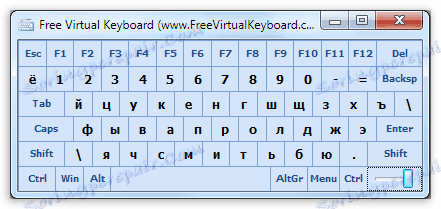
Prenesite brezplačno virtualno tipkovnico
Eden od predstavnikov plačane programske opreme - Hot Virtual Keyboard. Ta izdelek, ki ima enako funkcionalnost kot običajna tipkovnica, vsebuje veliko dodatnih nastavitev, na primer spreminjanje videza, pomoč pri vnašanju besedil, povezovanje slovarjev, uporaba kretenj in mnogih drugih.

Prednost teh programov je, da med namestitvijo samodejno dajo bližnjico na namizje, kar uporabniku prihranjuje pri iskanju standardnega programa v OS-jevih. Nato bomo govorili o tem, kako vklopite zaslonsko tipkovnico v različnih različicah sistema Windows.
Windows 10
V "desetih" je ta komponenta v mapi "Posebne funkcije" začetnega menija.
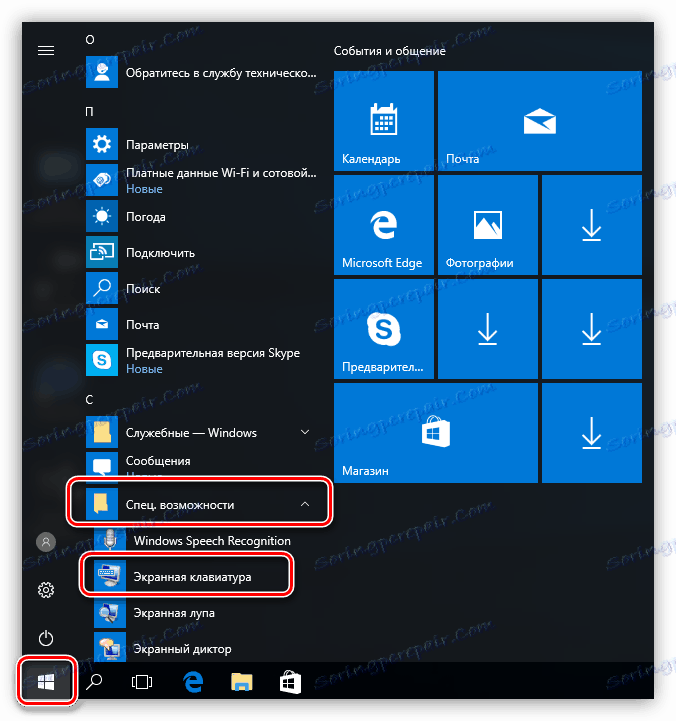
Za poznejši hitri klic kliknite RMB na najdenem elementu in izberite pin na začetnem zaslonu ali v opravilni vrstici.
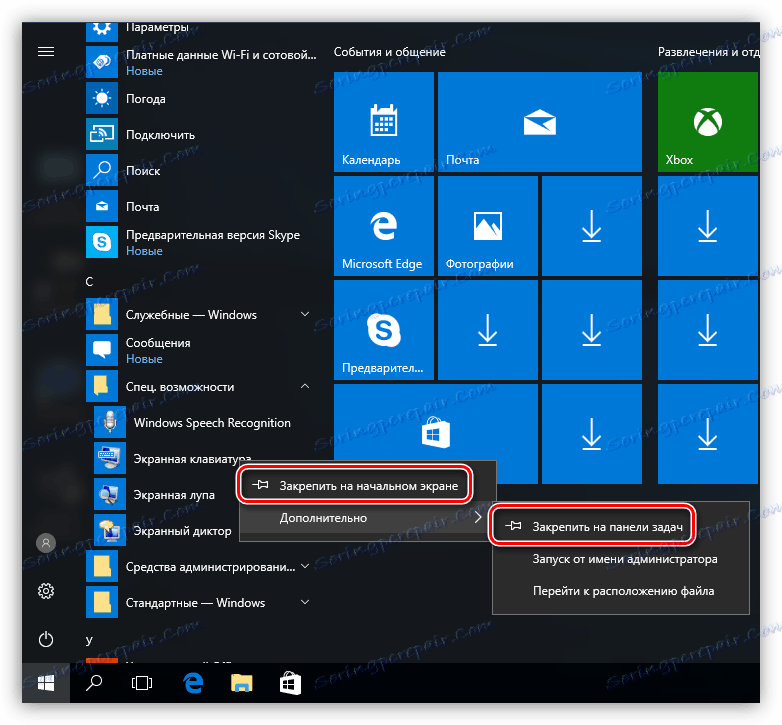
Windows 8
V G8 je vse nekoliko bolj zapleteno. Če želite omogočiti navidezno tipkovnico, premaknite kazalec v spodnji desni kot in kliknite na "Išči" na odpre plošči.
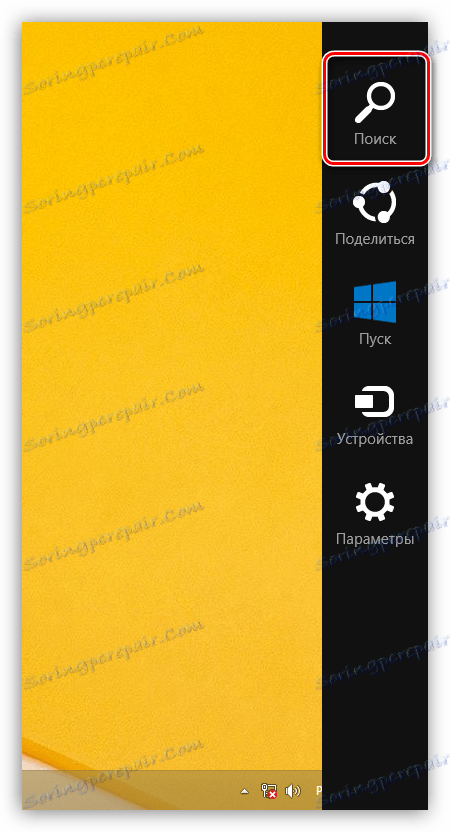
Nato vnesite besedo "tipkovnica" brez narekov, po kateri bo sistem prinesel več rezultatov, od katerih bo ena povezava na program, ki ga potrebujemo.
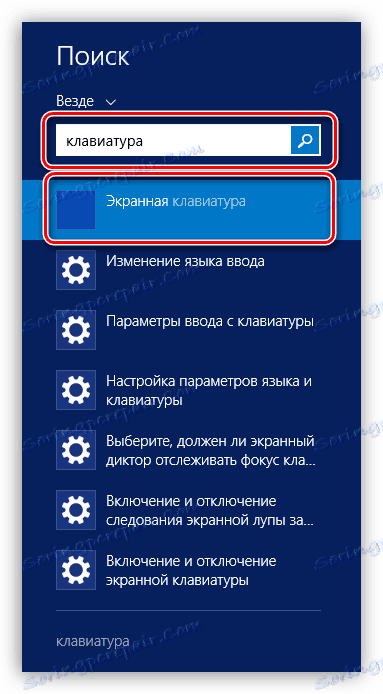
Če želite ustvariti bližnjice, kliknite PKM na ustreznem elementu v rezultatih iskanja in določite dejanje. Možnosti so enake kot v prvih desetih.
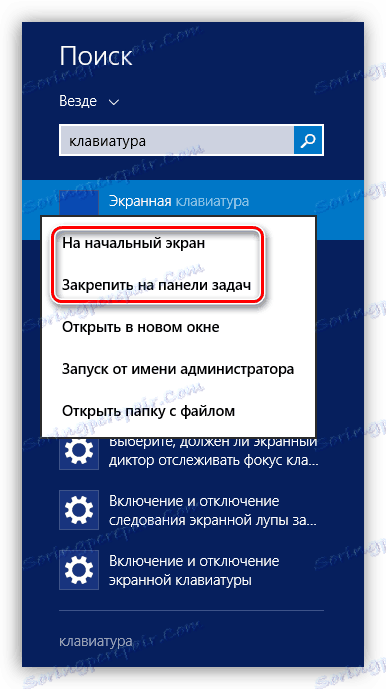
Windows 7
V Win 7 se zaslonska tipkovnica nahaja v podmapah »Posebne funkcije« v imeniku »Standard « v meniju »Start« .
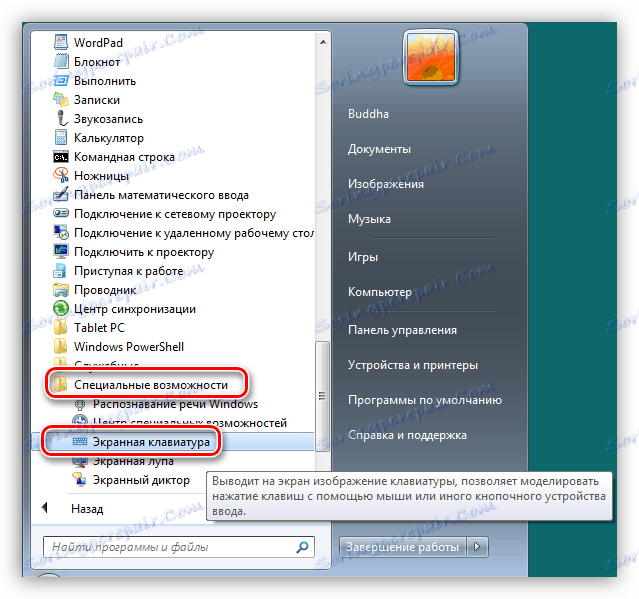
Bližnjica se ustvari takole: z desno tipko miške kliknite » On- Screen Keyboard« in pojdite na »Send-Desktop (ustvarite bližnjico)« .
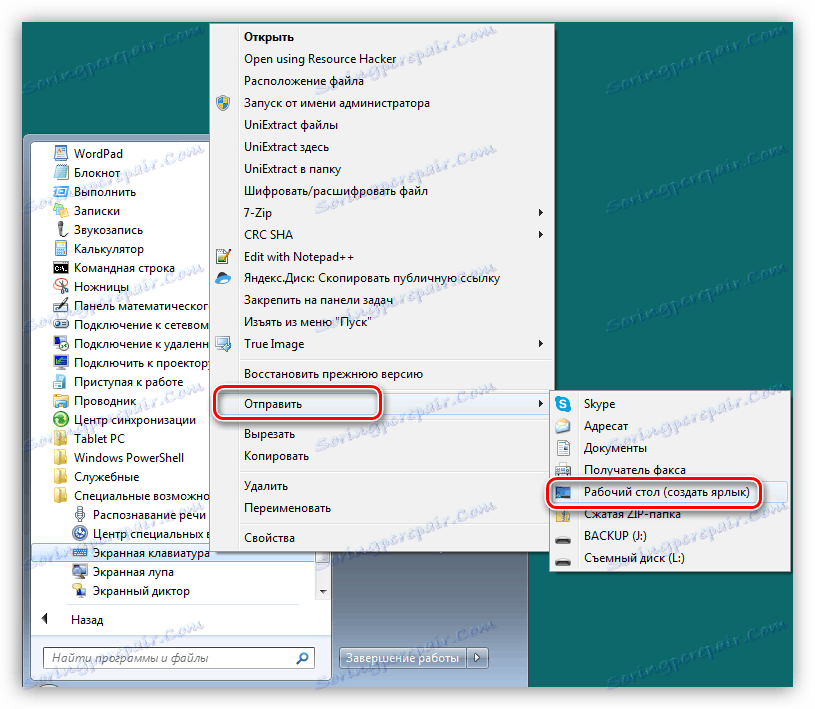
Več podrobnosti: Kako omogočiti zaslonsko tipkovnico v operacijskem sistemu Windows 7
Windows xp
Virtualni "clave" v XP je vključen približno enako kot v "sedem". V začetnem meniju gumba premaknemo na gumb "Vsi programi" in nato gremo skozi verigo "Standard - Special features" . Tukaj bomo "ležali" komponento, ki jo potrebujemo.
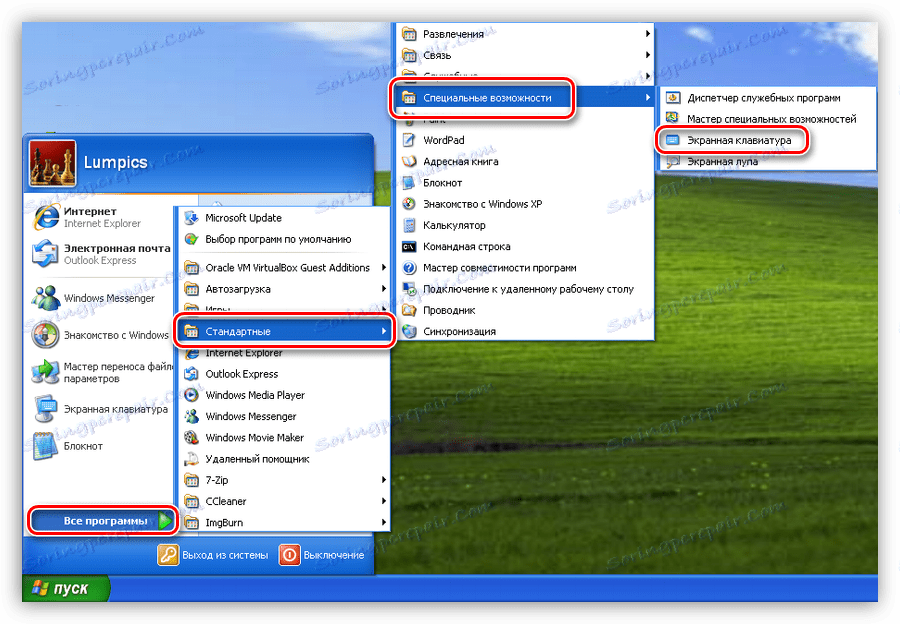
Podobno kot pri operacijskem sistemu Windows 7 je ustvarjena bližnjica.
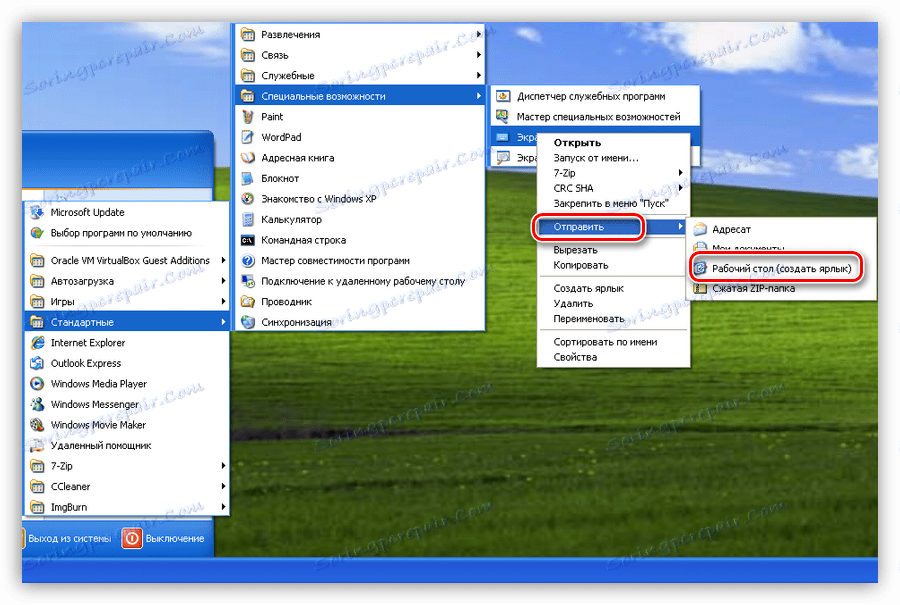
Več podrobnosti: On-Screen Keyboard za Windows XP
Zaključek
Kljub dejstvu, da navidezna tipkovnica ni najprimernejše orodje za vnos besedila, nam lahko pomaga, če se fizično razčleni. Ta program bo tudi pomagal preprečiti prestrezanje osebnih podatkov, ko ga vnašate, na primer na spletnih mestih za socialno mreženje ali elektronskih plačilnih sistemih.